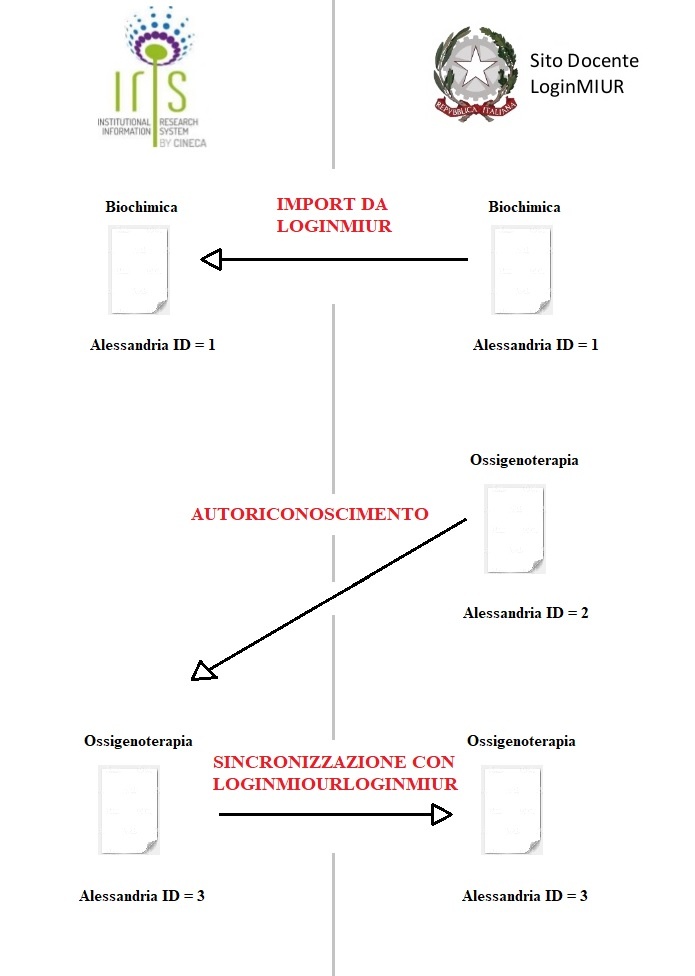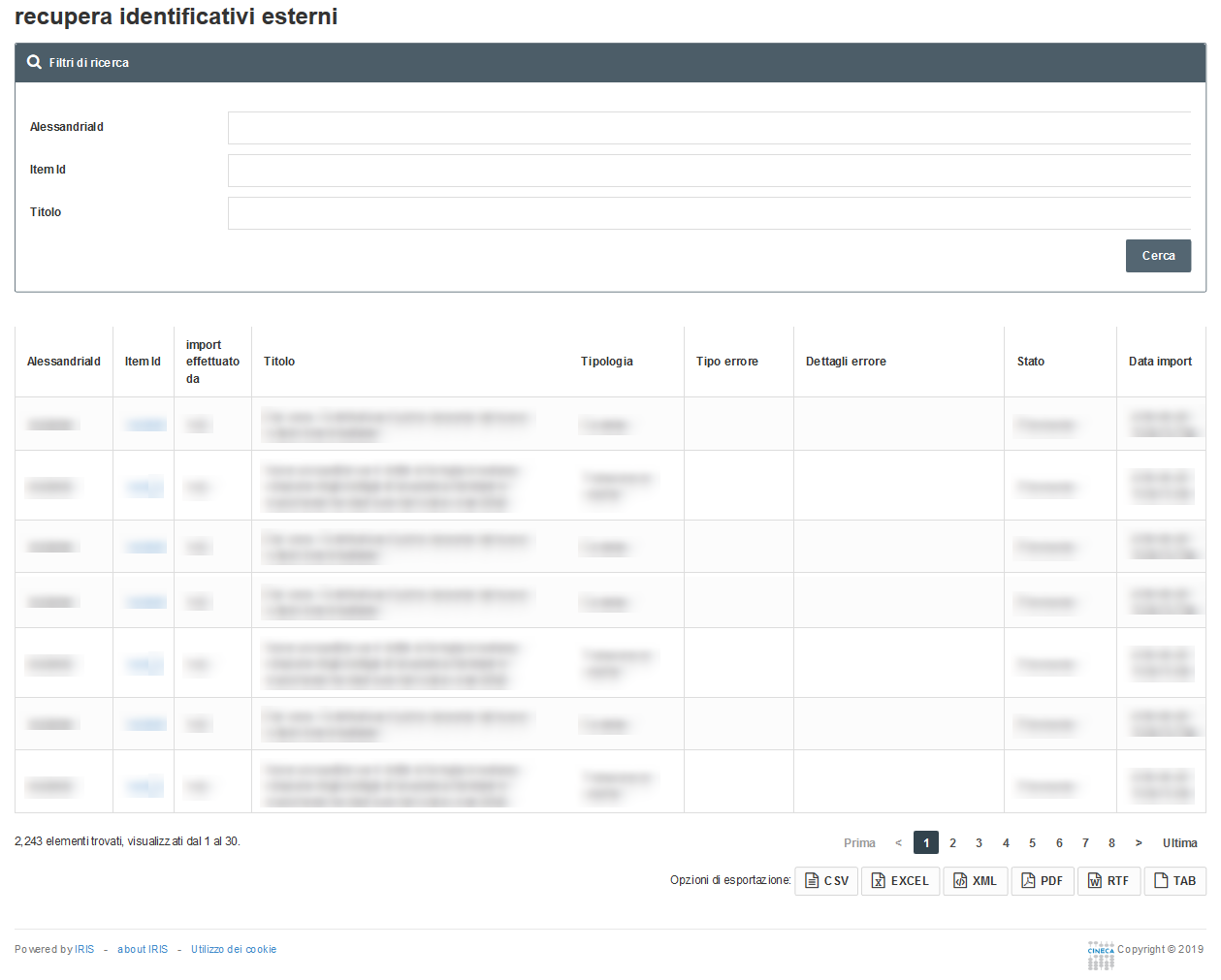Importazione pubblicazioni da LoginMiur
=========================== Parte tecnica, fare check per vedere se c'è tutto ========================
Variabili e risorse da configurare
IT_CINECA_ALESSANDRIAMIUR_IMPORT_DEFAULT_STATUS_PROVVISORIO (default: false)
se impostata a false, consente di visualizzare il menù a tendina per la selezione provvisorio/definitivo, per ogni singolo prodotto (colonna azioni nella tabella dei risultati). Se impostata a true la colonna azioni non viene visualizzata e tutti i prodotti sono impostati in stato provvisorio.
IT_CINECA_ALESSANDRIAMIUR_IMPORT_CUSTOM_ATENEO=XXX_MODIFIER (ad es. UNIBG_MODIFIER)
Mappatura custom dei metadati delle tipologie Miur/IRIS
IT_CINECA_ALESSANDRIAMIUR_IMPORT_FORCE_SHOW_COLLECTION (default: false)
Permette di importare le pubblicazioni anche sulle tipologie ad esaurimento
funzionalità aggiuntive ("Widget - /ir/importBatchMiurAdminPanel")
Disabilita authority
In presenza di pubblicazioni da importare che hanno un elevato numero di autori interni (>1000) l'import va in errore perché troppo oneroso. Quando una pubblicazione viene importata viene controllata la stringa autori e per ciascun elemento viene interrogata l'anagrafica dell'Archivio per verificare a quali autori interni attribuire la pubblicazione. Spuntando questa checkbox è possibile inibire il controllo sulla stringa autori. In questo modo la pubblicazione importata viene attribuita solo all'autore per cui si sta eseguendo l'import che sarà il responsabile del dato. Gli altri autori interi potranno riconoscersi manualmente.
Numero di pubblicazioni per chiamata
In caso di troppe pubblicazioni o tante pubblicazioni con molti autori interni, l'import va in errore. E' stato verificato dallo sviluppo che problemi come questi sono risolvibili diminuendo il numero di pubblicazioni per ciascuna chiamata effettuata verso LoginMIUR. Il numero di pubblicazioni importate per ciascuna chiamata di default è 20. Se in qelle 20 pubblicazioni ci sono 2 o più "pesanti", l'import va in errore e viene bloccato. Diminuendo il numero di chiamate diminuisce la probabilità che in una chiamata ci siano più pubblicazioni pesanti. Solitamente quando il sistema va in errore si diminuisce il numero di pubblicazioni per chiamata a 10, successivamente a 5 e cosi via fino ad arrivare a 1 pubblicazione per chiamata (caso estremo). Se nonostante la diminuzione del numero di pubblicazioni per chiamata l'import va in errore occorre aprire un ticket alla fabbrica.
Interfaccia di monitoraggio import
È disponibile un interfaccia di monitoraggio degli import di prodotti da LoginMIUR. L'interfaccia è disponibile SOLO agli amministratori dell'Archivio che accedono in visione completa portandosi in Configurazione, Sincronizzazioni, Log importazioni MIUR. In essa sono contenuti tutti gli eventi relativi agli import di prodotti da LoginMIUR.
L'interfaccia si compone di una form di ricerca e di una tabella in cui sono mostrati i risultati.
Si può ricercare per:
Alessandria id: attraverso questo campo è possibile cercare i prodotti utilizzando l'identificativo che hanno in LoginMIUR;
Item Id: attraverso questo campo è possibile cercare i prodotti utilizzando l'identificativo (UUID) che hanno in IRIS;
Persona: attraverso questo campo è possibile cercare i prodotti utilizzando il nome della persona;
I risultati mostrano i dati raggruppati per le seguenti colonne:
Alessandriaid: rappresenta l'identificativo del prodotto in LoginMIUR;
Item Id: rappresenta l'identificativo del prodotto in IRIS (UUID). È un link che rimanda al backoffice del prodotto importato in Archivio;
Import effettuato da: Nome, UserId e EPersonId dell'utente che ha effettuato l'import;
Data import: indica la data in cui è stato eseguito l'import del prodotto;
Stato: indica lo stato (provvisorio/definitivo) del prodotto;
=============================================
Introduzione
Attraverso questa funzionalità l'Amministratore dell'archivio, che opera in visione completa, può importare in IRIS le pubblicazioni di un docente che risultano censite nel portale LoginMiur.
Cliccando sul pulsante "Nuovo prodotto" (posizionato in alto a sinistra del desktop prodotti) si apre la pagina di inserimento di una nuova pubblicazione ed è possibile scegliere la modalità di censimento: inserimento manuale, importazione tramite ricerca per identificativo, ecc.

Gli atenei che desiderano effettuare importazioni da Miur in autonomia dovranno aprire un apposito ticket all'help desk IRIS facendo richiesta di abilitazione del pulsante "nuovo prodotto" in VISIONE COMPLETA, che è ciò che consente agli amministratori di eseguire la procedura. |
Scheda "Modulo di ricerca"
All'interno della maschera di importazione "Ricerca per identificativo (DOI, PubMed ID, Scopus ID) è presente la sezione dedicata all'importazione da LoginMIUR (come da immagine sottostante).
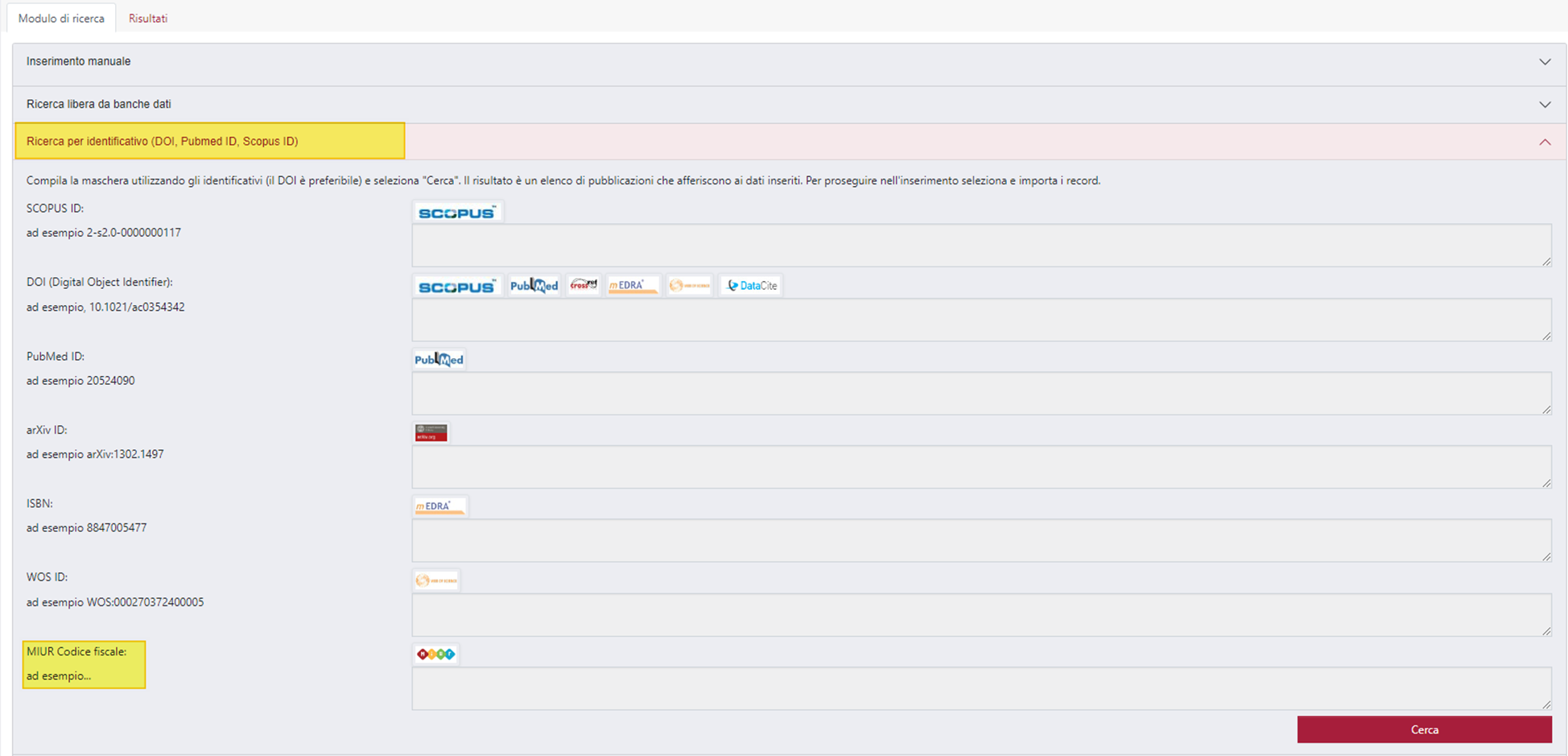
Per poter avviare l'importazione delle pubblicazioni dal Sito Docente è necessario indicare il codice fiscale del docente e cliccare sul pulsante "Cerca".
La ricerca è permessa per singolo codice fiscale. Inoltre, il codice fiscale indicato deve appartenere a personale interno all'Ateneo. Si invita a prestare attenzione al codice fiscale indicato e verificare che questo appartenga a utenti con rapporto di lavoro attivo presso l'Ateneo. |
Scheda "Risultati"
Come anticipato sopra, per avviare l'interrogazione della baca dati del Sito Docente e recuperare le pubblicazioni è necessario indicare il codice fiscale del docente e cliccare sul pulsante "Cerca". Le pubblicazioni recuperate sono esposte nella scheda "Risultati" in forma tabellare. I prodotti che risultano già censiti in IRIS vengono evidenziati con sfondo di colore rosso. L'individuazione di possibili "match" avviene mettendo a confronto i seguenti metadati e nell'ordine indicato di seguito: " AlessandriaID, DOI, PubMed, Scopus Id e Wos id, Titolo della pubblicazione. Al primo riscontro, il confronto con gli altri metadati viene interrotto e non vengono controllati i restanti identificativi.
Attraverso un'apposita configurazione è possibile non evidenziare in rosso le pubblicazioni recuperate da LoginMiur che risultano già censite in IRIS. Gli Atenei interessati a questa configurazione devo inviare una richiesta al Service Desk di IRIS attraverso il Customer Portal. |
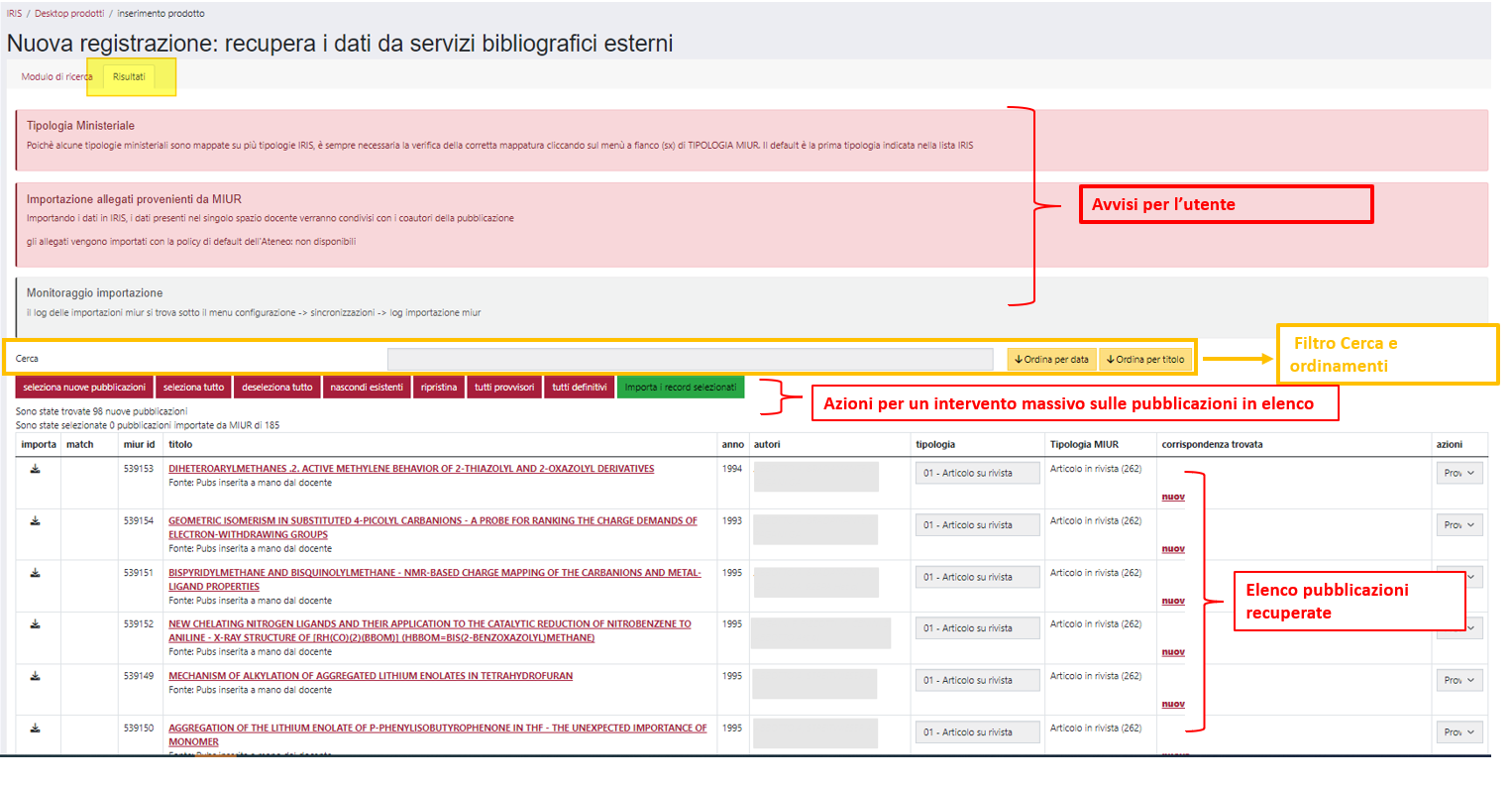
La pagina mostrata all'utente è strutturata in quattro sezioni:
- Sezione "avvisi" - in alto nella pagina, è presente la sezione dedicata agli avvisi destinati all'utente.
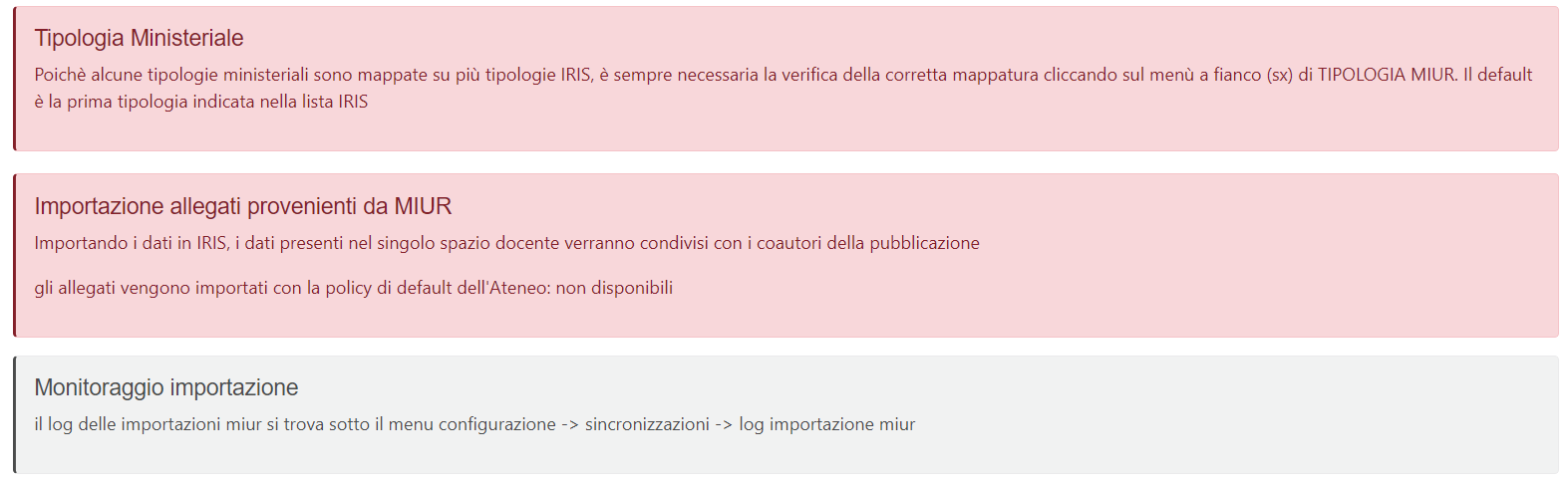
Gli avvisi presenti ricordano all'utente che:
- è consigliata la verifica della tipologia selezionata prima di procedere con l'importazione (poiché la mappatura in IRIS delle tipologie ministeriali non è univoca)
- tutte le importazioni eseguite sono tracciate nell'interfaccia "Log importazione MIUR". (capire se dettagliare questa pagina qui o in altra sezione del manuale)

- Agli allegati delle pubblicazioni importate viene attribuita la policy di accesso configurata come default per l'Ateneo. Solitamente si sceglie di attribuire la policy "Solo gestori dell'Archivio", limitando la visibilità dell'allegato ai soli amministratori dell'archivio, responsabile del dato e autori interni riconosciuti. Se l'ateneo non dispone della policy "Solo Gestori Archivio", la policy utilizzata è quella impostata come default sull'Archivio. (come si configura questa policy di default???)

E' possibile modificare il testo dei messaggi attraverso il tool Gestione Etichette utilizzando le seguenti chiavi: | Chiave | Valore etichetta |
|---|
jsp.submit.start-lookup-submission.importmiur.policy.label | Importazione allegati provenienti da MIUR | | jsp.submit.start-lookup-submission.importmiur.policy.description | Importando i dati in IRIS, i dati presenti nel singolo spazio docente verranno condivisi con i coautori della pubblicazione | | jsp.submit.start-lookup-submission.importmiur.log.label | Monitoraggio importazione | | jsp.submit.start-lookup-submission.importmiur.log.description | il log delle importazioni miur si trova sotto il menu configurazione -> sincronizzazioni -> log importazione miur | | jsp.submit.start-lookup-submission.importmiur.collection-alternative-disclaimer.label= | Tipologia Ministeriale | | jsp.submit.start-lookup-submission.importmiur.collection-alternative-disclaimer | Poichè alcune tipologie ministeriali sono mappate su più tipologie IRIS, è sempre necessaria la verifica della corretta mappatura cliccando sul menù a fianco (sx) di TIPOLOGIA MIUR. Il default è la prima tipologia indicata nella lista IRIS |
|
- Sezione con "Cerca" e ordinamenti - è possibile eseguire una ricerca mirata in modo da ridurre i risultati e individuare facilmente quanto di interesse; è possibile cercare per miur id, titolo, anno, autori. (ora la ricerca per autori NON sembra funzionare). È inoltre possibile ordinare i risultati per data di pubblicazione e per titolo in ordine crescente o decrescente utilizzando gli appostiti tasti posti di fianco al campo "Cerca".
- Sezione con pulsantiera - le azioni presenti in questa sezione permettono di agire in modo massivo su più prodotti, facilitando l'amministratore dell'archivio nelle operazioni di importazione delle pubblicazioni.

Di seguito i dettagli delle azioni disponibili:
- Pulsante "seleziona solo nuove pubblicazioni "(Deseleziona nuove pubblicazioni): vengono marcate come da importare solo le pubblicazioni che non sono presenti in archivio; i record selezionati presentano uno sfondo di colore verde. Una volta cliccato il pulsante compare il nuovo pulsante "Deseleziona nuove pubblicazioni" per rimuovere il check di selezione impostato in precedenza.

- Pulsante "selezione tutto" : vengono selezionate per essere importate tutte le pubblicazioni trovate, comprese le pubblicazioni già presenti in IRIS.
- Pulsante "deseleziona tutto": viene rimosso il check di selezione da tutte le pubblicazioni.
- Pulsante "nascondi esistenti" (Mostra esistenti): vengono mostrate solo le pubblicazioni che non sono presenti in Archivio. Una volta cliccato il pulsante compare il nuovo pulsante "Mostra esistenti" per tornare a visualizzare l'elenco completo.
- Pulsante "ripristina": al click sul pulsante vengono rimossi eventuali flag di selezione e ripristinata la tabella dei risultati come al primo accesso dopo l'avvio della ricerca.
- Pulsante "tutti provvisori:" al click sul pulsante il sistema imposta, su tutte le pubblicazioni presenti in elenco, la scelta "Provvisorio" della colonna azioni.
- Pulsante "tutti definitivi": al click sul pulsante il sistema imposta, su tutte le pubblicazioni presenti in elenco, la scelta "Definitivo" della colonna azioni.
- Pulsante "importa i record selezionati": esegue l'importazione in archivio dei prodotti selezionati. Al termine dell'importazione all'utente viene proposto il desktop prodotti. Accedendo al desktop prodotti dell'autore di cui si sta eseguendo l'importazione delle pubblicazioni è possibile verificare lo stato di avanzamento dell'importazione, verifica che può essere fatta utilizzando la funzionalità "login as".
Al momento di un import, eventuali coautori NON vengono avvisati con una notifica email, ma troveranno nel tab del desktop "autoriconoscimenti da validare" i prodotti che sono stati appena importati. |
- Elenco pubblicazioni - nell'ultima sezione sono elencate le pubblicazioni recuperate dalla banca dati MIUR. La tabella è composta da più colonne:
- Colonna "Importa": in questa colonna possiamo trovare una delle tre icone dettagliate di seguito:
- "Importa"
 - indica che la pubblicazione può essere importata in IRIS; cliccando sull'icona si procede con la selezione della pubblicazione e contestualmente al posto dell'icona "importa" si visualizza il segno di "spunta"
- indica che la pubblicazione può essere importata in IRIS; cliccando sull'icona si procede con la selezione della pubblicazione e contestualmente al posto dell'icona "importa" si visualizza il segno di "spunta"  .
.

Se non si vuole importare la pubblicazione occorre cliccare sull'icona mostrata fino a quando non si visualizza l'icona "Divieto"  (descritta di seguito).
(descritta di seguito).
- "Divieto"
 (da non importare) - è presente per le pubblicazioni che non devono essere importate. L'icona è da subito visibile per le pubblicazioni già presenti in IRIS.
(da non importare) - è presente per le pubblicazioni che non devono essere importate. L'icona è da subito visibile per le pubblicazioni già presenti in IRIS.

- "Spunta"
 - indica che la pubblicazione è stata selezionata per l'importazione.
- indica che la pubblicazione è stata selezionata per l'importazione.

- Colonna "match": per le pubblicazioni che il sistema rileva come già presenti in IRIS viene esposto il dato su cui il sistema ha rilevato una corrispondenza (es. titolo, codice miur). Per le nuove pubblicazioni il campo è vuoto.
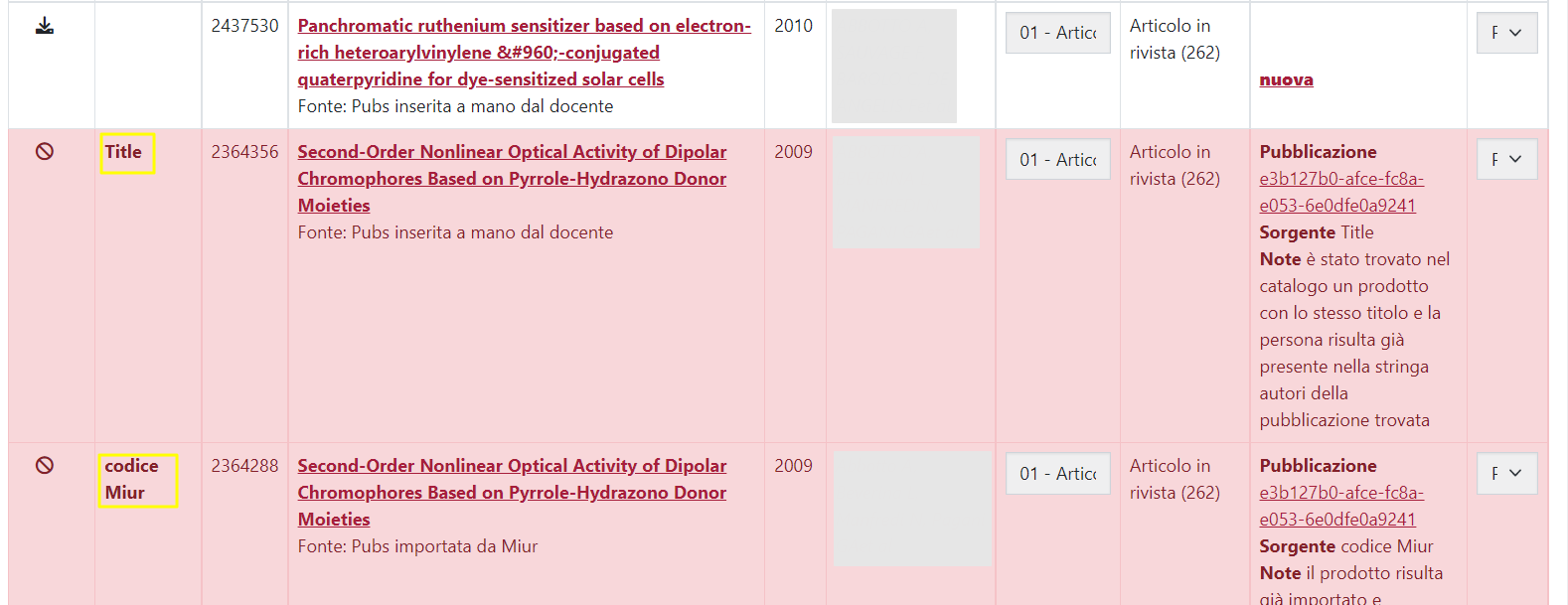
- Colonna "miur id": è indicato l'identificativo assegnato al prodotto all'interno della banca dati LoginMIUR.
- Colonna "Titolo": è esposto il titolo del prodotto presente in LoginMIUR ed è anche un link che apre il dettaglio contenete le informazioni salienti della pubblicazione per una verifica prima di procedere con l'importazione.
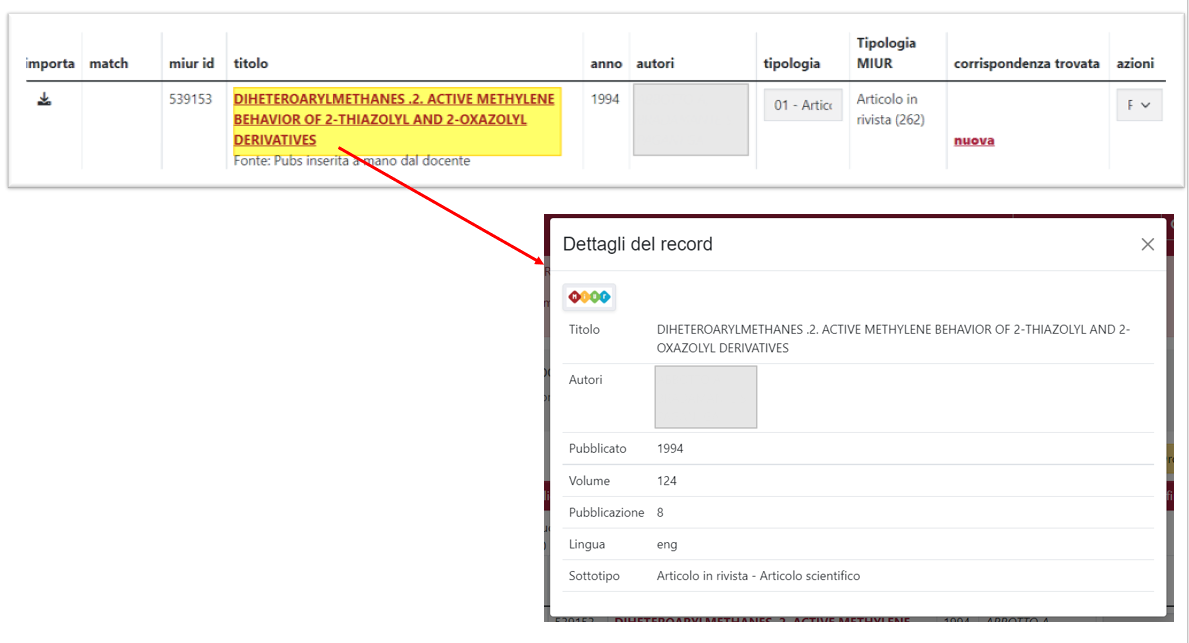
- Colonna "anno": è l'anno di pubblicazione del prodotto presente in LoginMIUR;
- Colonna "autori": viene esposto l'elenco degli autori che compongono la stringa autori del prodotto recuperato dal Sito Docente.
- Colonna "tipologia": è la tipologia di documento prevista in IRIS e su cui verrà importata la pubblicazione in archivio. Le tipologie ministeriali possono avere anche più di una tipologia IRIS corrispondente, il sistema popola in automatico il campo con la prima tipologia IRIS presente nella lista per quella specifica tipologia ministeriale. L'utente ha la possibilità di scegliere una tipologia IRIS differente da quella proposta dal sistema.
- Colonna "Tipologia Miur": è esposta la tipologia di documento su cui risulta censita la pubblicazione nel portale MIUR.
- Colonna "Corrispondenza trovata": se la pubblicazione non è presente in Archivio compare il valore "nuova". Per i prodotti già presenti in IRIS vengono fornite le seguenti informazioni sul prodotto:
- "Pubblicazione": viene esposto l'identificativo della pubblicazione presente in archivio. Cliccando sull'identificativo si accede al dettaglio del prodotto.
- "Sorgente": indica su quale metadato è stato trovato riscontro con il prodotto in IRIS. I possibili valori sono AlessandriaID, DOI, PubMed, Scopus Id, Wos id e Titolo del prodotto.
- "Note": sono informazioni aggiuntive che riguardano la presenza o meno dell'autore, per il quale si sta eseguendo l'importazione, nella stringa autori del prodotto presente in IRIS (per maggiori dettagli vedi paragrafo "Pubblicazione presente in archivio".
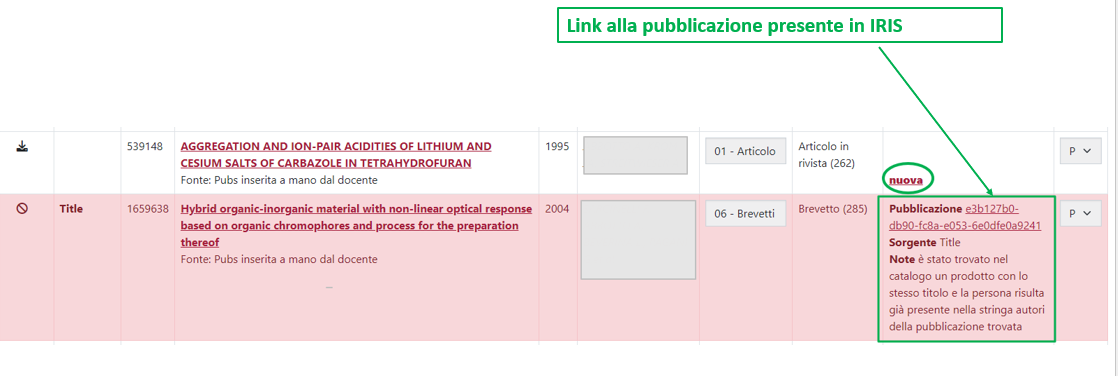
- Colonna "azioni" - è possibile sceglie lo stato in cui verrà importata la pubblicazione, le scelte possibili sono "provvisorio" e "definitivo". Scegliendo "Provvisorio" il prodotto sarà importato nello stato bozza. Questo significa che l'autore dovrà completare la submission, al termine della quale il prodotto seguirà il normale workflow previsto dall'Ateneo. Se viene scelto "Definitivo", il prodotto sarà importato in stato definitivo e l'autore non dovrà completare la submission; nel caso sia attivo un workflow di validazione il prodotto sarà posto nello stato in validazione.

| È possibile nascondere la visualizzazione di questa colonna. In questo caso tutti i prodotti importati saranno posti di default nello stato Bozza. Per attivare questa configurazione è necessario fare una richiesta all'Help Desk di IRIS attraverso il Customer Portal. |
Pubblicazione presente in Archivio
I prodotti già presenti in IRSI vengono segnalati come da "non importare" (icona a forma di divieto  nella colonna "Importa"). Per questi prodotti viene avviata una procedura di controllo che riguarda la presenza o meno del nominativo dell'autore per cui si sta eseguendo l'importazione nella striga autori del prodotto presente in Archivio.
nella colonna "Importa"). Per questi prodotti viene avviata una procedura di controllo che riguarda la presenza o meno del nominativo dell'autore per cui si sta eseguendo l'importazione nella striga autori del prodotto presente in Archivio.

I risultati ottenuti da questo controllo sono riportati nel campo note. I casi possibili sono i seguenti:
- il nominativo è già presente nella stringa autori della pubblicazione trovata: la pubblicazione è presente in archivio e la stringa autori contiene il nominativo dell'autore per cui si sta eseguendo l'import. L'autore risulta essere un autore interno riconosciuto; in questo caso non viene generata nessuna richiesta di riconoscimento.
- il nominativo è già presente nella stringa autori della pubblicazione trovata ma non è riconosciuto: la pubblicazione è presente in archivio e la stringa autori contiene il nominativo dell'autore per cui si sta eseguendo l'import, ma l'autore non compare tra gli autori interni del prodotto. In questo caso il sistema genera in modo silente una richiesta di riconoscimento per l'autore non riconosciuto. La richiesta di riconoscimento è generata anche se la pubblicazione è esclusa dall'import.
- il nominativo è stato inserito nella stringa autori della pubblicazione trovata: la pubblicazione è presente in archivio ma nella stringa autori NON compare il nominativo dell'autore per cui si sta eseguendo l'import. In questo caso il sistema genera in modo silente una richiesta di riconoscimento per l'autore, la stringa autori viene integrata con il nominativo dell'autore. La richiesta di riconoscimento è generata anche se la pubblicazione è esclusa dall'import.
- non è stato possibile recuperare le informazioni sulla stringa autori: la pubblicazione è presente in archivio, ma non è stato possibile recuperare la stringa autori. In questo caso si tratta di un errore che va gestito con il supporto dell'Help Desk di IRIS.
Eventuali coautori troveranno nel tab del desktop "autoriconoscimenti da validare" i prodotti che sono stati appena importati; non sono previste notifiche mail per informare i coautori dell'import delle pubblicazioni ( da verificare se il tab è quello giusto ...non mi pare dovrebbe essere pubblicazioni da riconoscere per lo stato defintivo, mentre per il provvisorio si trovano in bozza) |
È possibile modificare la configurazione per fare in modo che i potenziali match non siano segnalati. Per attivare questa configurazione è necessario fare una richiesta all'Help Desk di IRIS attraverso il sistema di ticketing Jira ( da verificare) |
=======================================================
Match per titolo
Nel caso in cui il match per titolo abbia acuto un esito positivo nel campo Sorgente comparirà il valore Title. il testo del campo note assumerà i seguenti valori:
- è stato trovato nel catalogo un prodotto con lo stesso titolo e la persona risulta già presente nella stringa autori della pubblicazione trovata: all'interno dell'Archivio è presente una pubblicazione la cui stringa autori contiene il nominativo dell'autore per cui si sta eseguendo l'import;
- è stato trovato nel catalogo un prodotto con lo stesso titolo e la persona è già presente nella stringa autori della pubblicazione trovata ma non ancora riconosciuta: all'interno dell'Archivio è presente una pubblicazione la cui stringa autori contiene il nominativo dell'autore per cui si sta eseguendo l'import. L'autore per cui si sta eseguendo l'import NON compare tra gli autori interni del prodotto;
- è stato trovato nel catalogo un prodotto con lo stesso titolo e la persona non è presente nella stringa autori della pubblicazione trovata: all'interno dell'Archivio è presente una pubblicazione la cui stringa autori NON contiene il nominativo dell'autore per cui si sta eseguendo l'import. L'autore per cui si sta eseguendo l'import NON compare tra gli autori interni del prodotto;

| In questo caso NON viene effettuata alcuna modifica sulla stringa autori e NON vengono generate richieste di autoriconoscimento. |
Pubblicazione già importata e sincronizzata
Nel caso in cui il sistema rileva la presenza di una pubblicazione presente in Archivio che è stata precedentemente importata attraverso la funzionalità di import da LoginMIUR e quindi sincronizzata con LoginMIUR, ne segnala la presenza. La pubblicazione è marcata come presente in Archivio e da non importare (simbolo divieto nel campo Importa). Inoltre nel campo Corrispondenza trovata sarà indicata come sorgente "codice Miur" e come note "il prodotto risulta già importato e sincronizzato".

Autoriconoscimento
Nei casi 2 e 3 trattati nel paragrafo Import di prodotti da LoginMIUR (revisione in corso) se l'autore per cui si sta effettuando l'import delle pubblicazioni da loginMIUR si riconosce su una pubblicazione già presente in Archivio, ma non nella sua pagina LoginMIUR, allora questo provocherà la duplicazione della pubblicazione sulla pagina LoginMIUR.
A questo punto l'autore dovrà andare a sanare la situazione sulla propria pagina personale di LoginMIUR cancellando la pubblicazione duplicata.
Esempio:
Il docente Mario Rossi su LoginMIUR ha 2 pubblicazioni:
- la prima ha titolo "Biochimica" e AlessandriaID = 100;
- la seconda ha titolo "Ossigenoterapia" e AlessandriaID = 101;
In fase di import da LoginMIUR si accorge che in IRIS c'è già una pubblicazione dal titolo "Ossigenoterapia" e AlessandriaID = 102.
Quando il riconoscimento sarà confermato il prodotto sarà sincronizzato su loginMIUR e avendo un identificativo differente dalle altre pubblicazioni presenti sulla pagina del ricercatore, sarà aggiunto alla stessa. A questo punto il ricercatore dovrà eliminare la pubblicazione aggiunta sulla sua pagina decidendo quale delle due tenere.
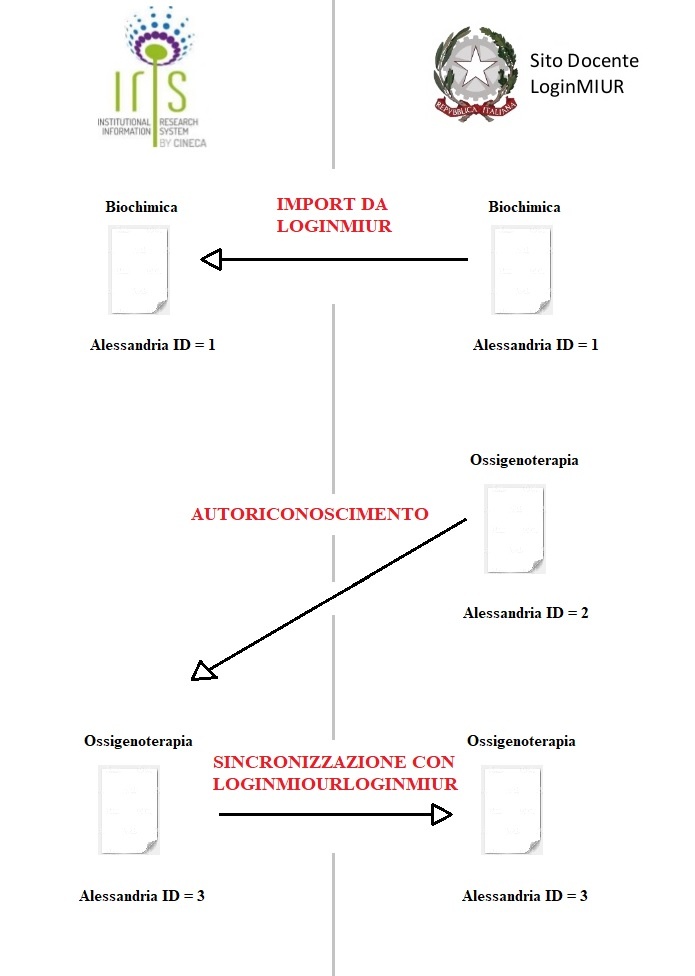
Interfaccia di monitoraggio import
È disponibile un interfaccia di monitoraggio degli import di prodotti da LoginMIUR. L'interfaccia è disponibile SOLO agli amministratori dell'Archivio che accedono in visione completa portandosi in Configurazione, Sincronizzazioni, Log importazioni MIUR. In essa sono contenuti tutti gli eventi relativi agli import di prodotti da LoginMIUR.
L'interfaccia si compone di una form di ricerca e di una tabella in cui sono mostrati i risultati.
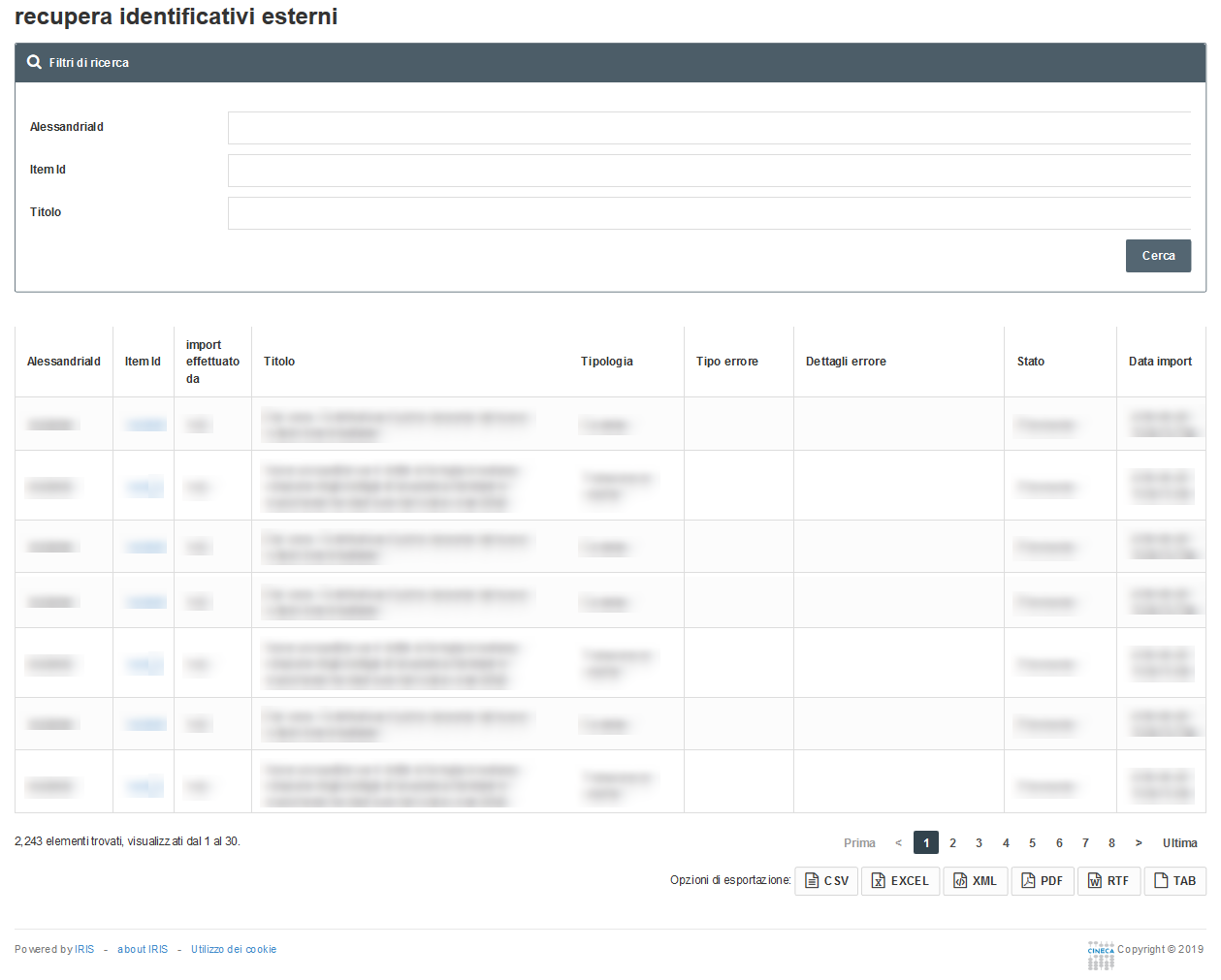
Form di ricerca
I campi che compongono la form di ricerca sono i seguenti:
- Alessandriaid: attraverso questo campo è possibile cercare i prodotti utilizzando l'identificativo che hanno in LoginMIUR;
- Item Id: attraverso questo campo è possibile cercare i prodotti utilizzando l'identificativo che hanno in IRIS;
- Titolo: attraverso questo campo è possibile cercare i prodotti utilizzando il titolo;
Tabella dei risultati
Le colonne che compongono la tabella dei risultati hanno il seguente significato:
- Alessandriaid: rappresenta l'identificativo del prodotto in LoginMIUR;
- Item Id: rappresenta l'identificativo del prodotto in IRIS. È un link che rimanda al backoffice del prodotto importato in Archivio;
- Import effettuato da: rappresenta l'utente che ha effettuato l'import;
- Titolo: corrisponde al titolo del prodotto;
- Tipologia: è a tipologia di documento al quale è stato associato il prodotto importato in Archivio;
- Tipo di errore: in caso di errore, indica la tipologia di errore occorso;
- Dettagli errore: in caso di errore, sono riportati i dettagli dell'errore occorso;
- Stato: indica lo stato (provvisorio/definitivo) del prodotto;
- Data import: indica la data in cui è stato eseguito l'import del prodotto;

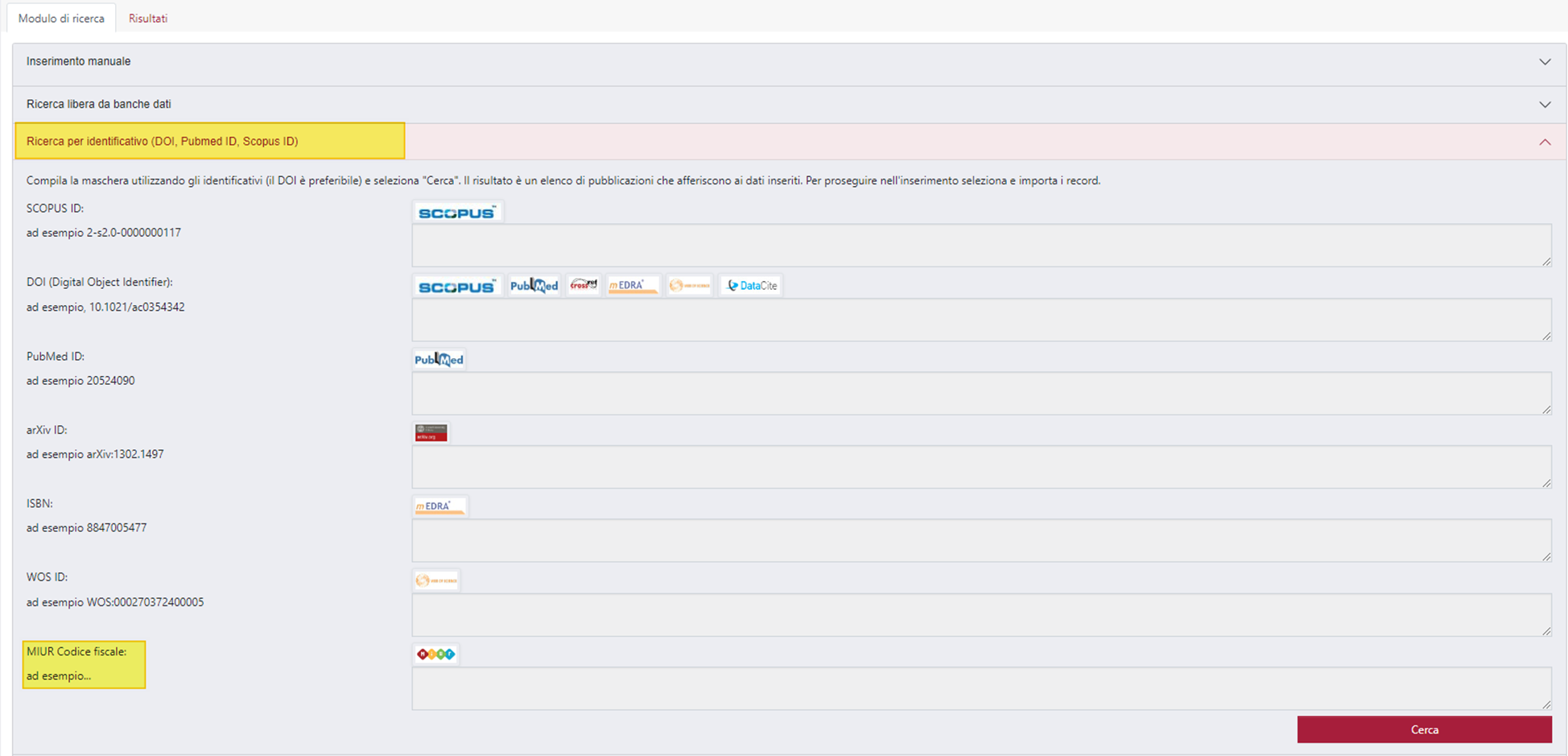
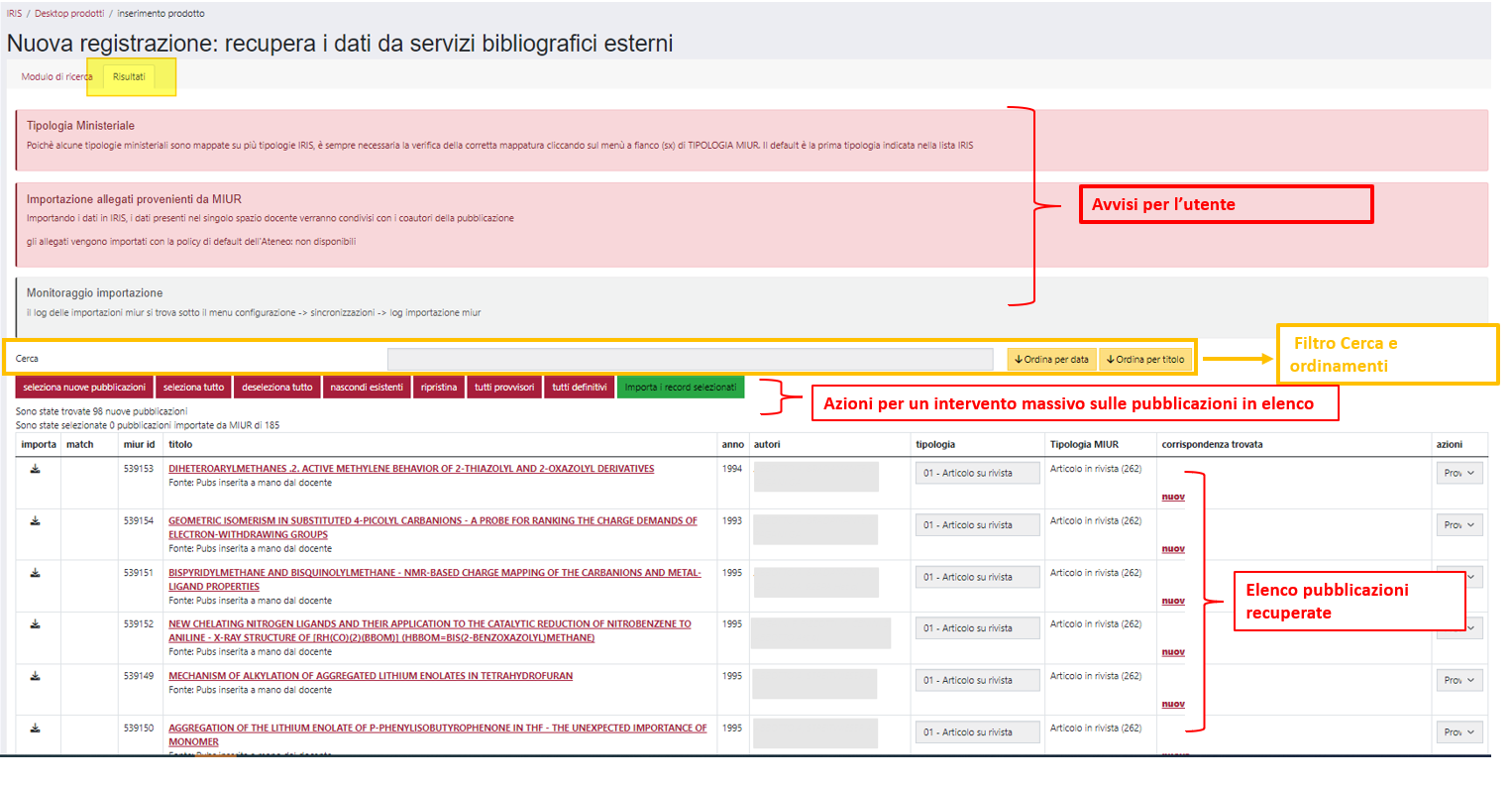
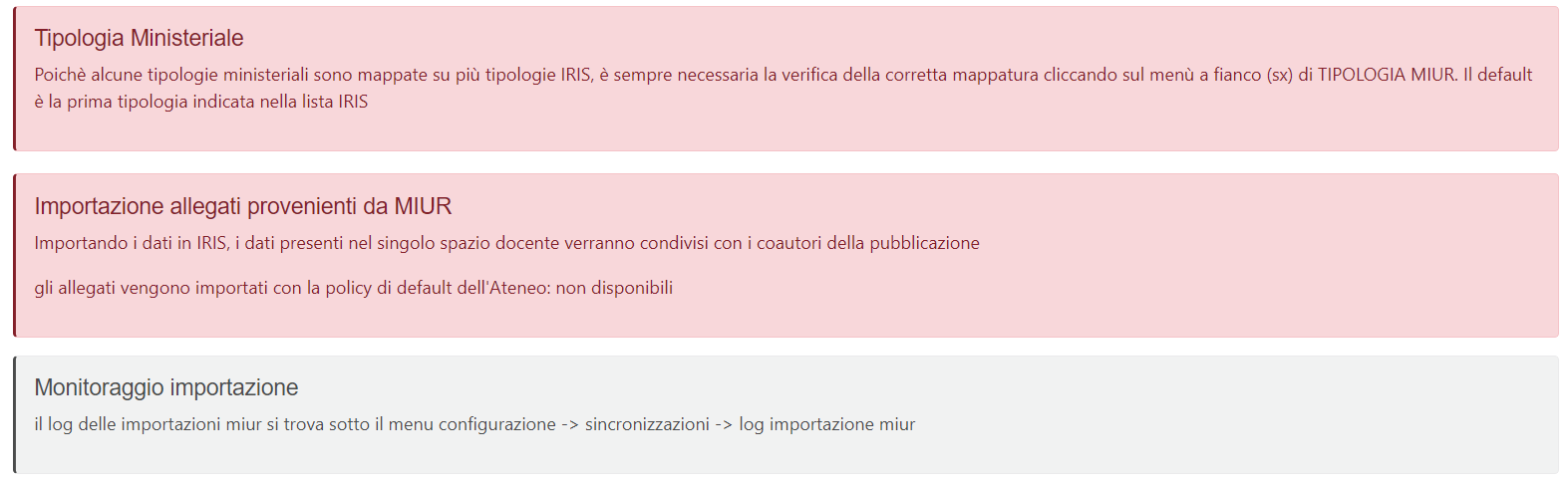






![]() (descritta di seguito).
(descritta di seguito).

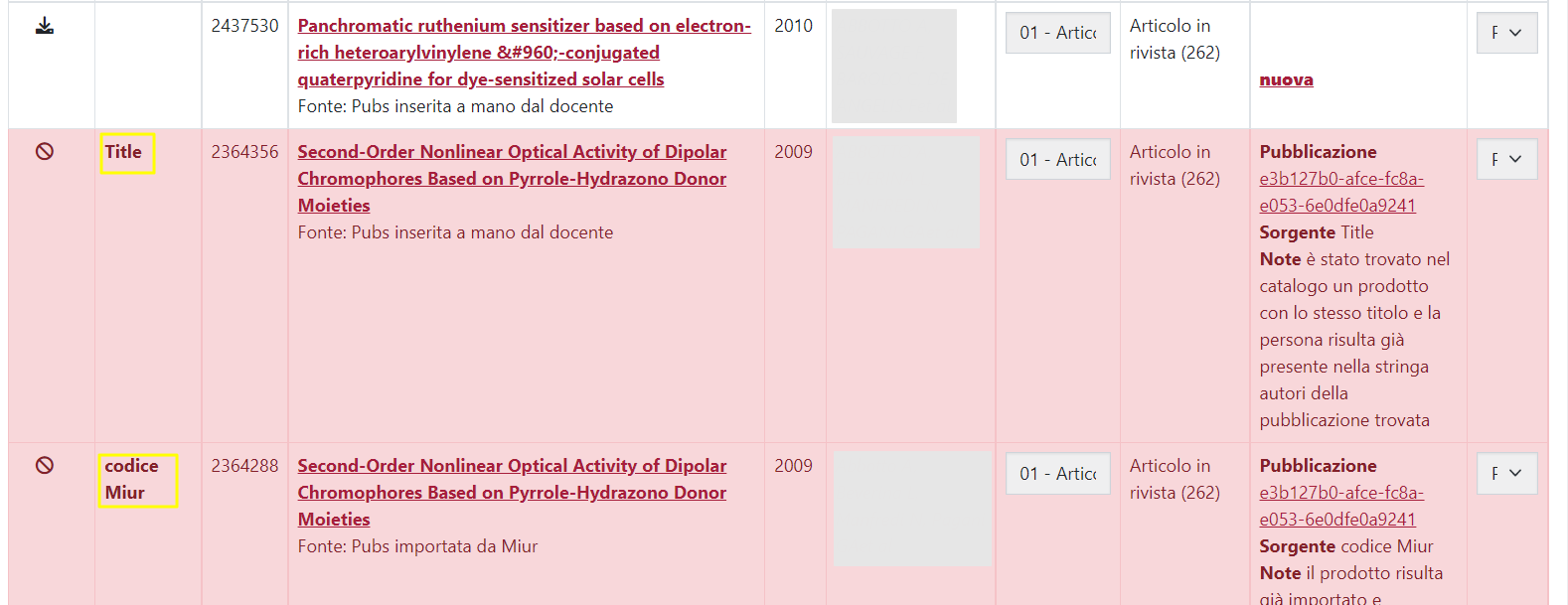
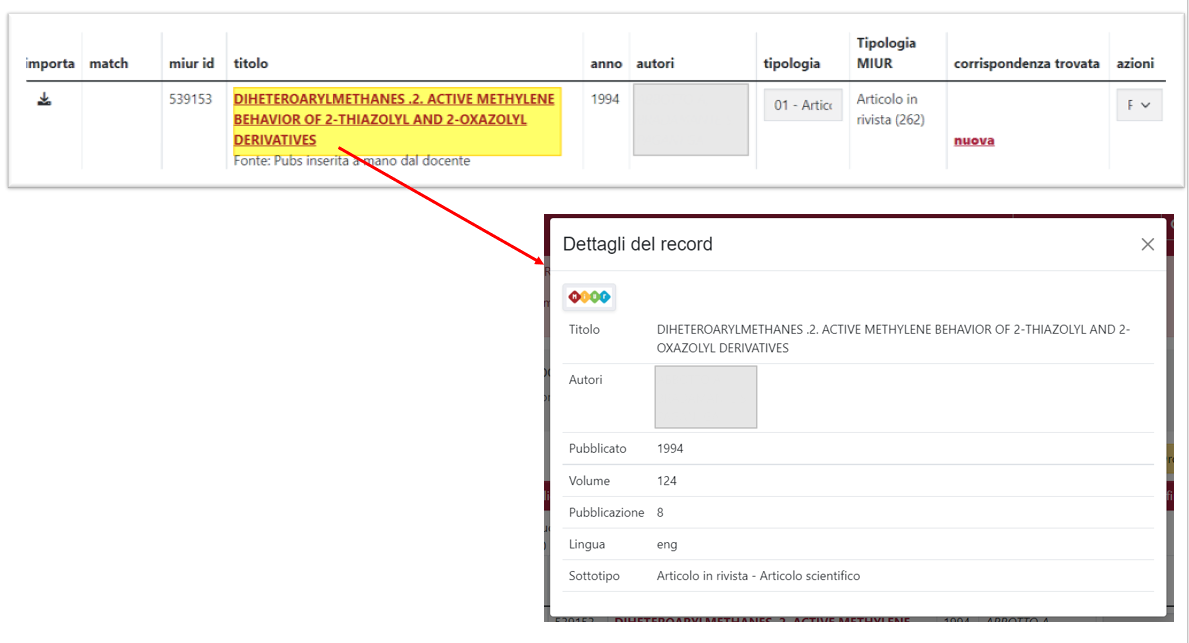
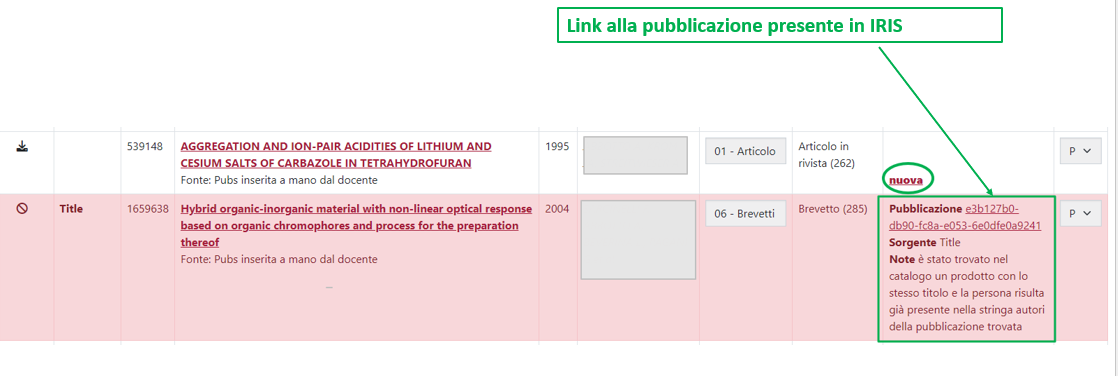

![]() nella colonna "Importa"). Per questi prodotti viene avviata una procedura di controllo che riguarda la presenza o meno del nominativo dell'autore per cui si sta eseguendo l'importazione nella striga autori del prodotto presente in Archivio.
nella colonna "Importa"). Per questi prodotti viene avviata una procedura di controllo che riguarda la presenza o meno del nominativo dell'autore per cui si sta eseguendo l'importazione nella striga autori del prodotto presente in Archivio.